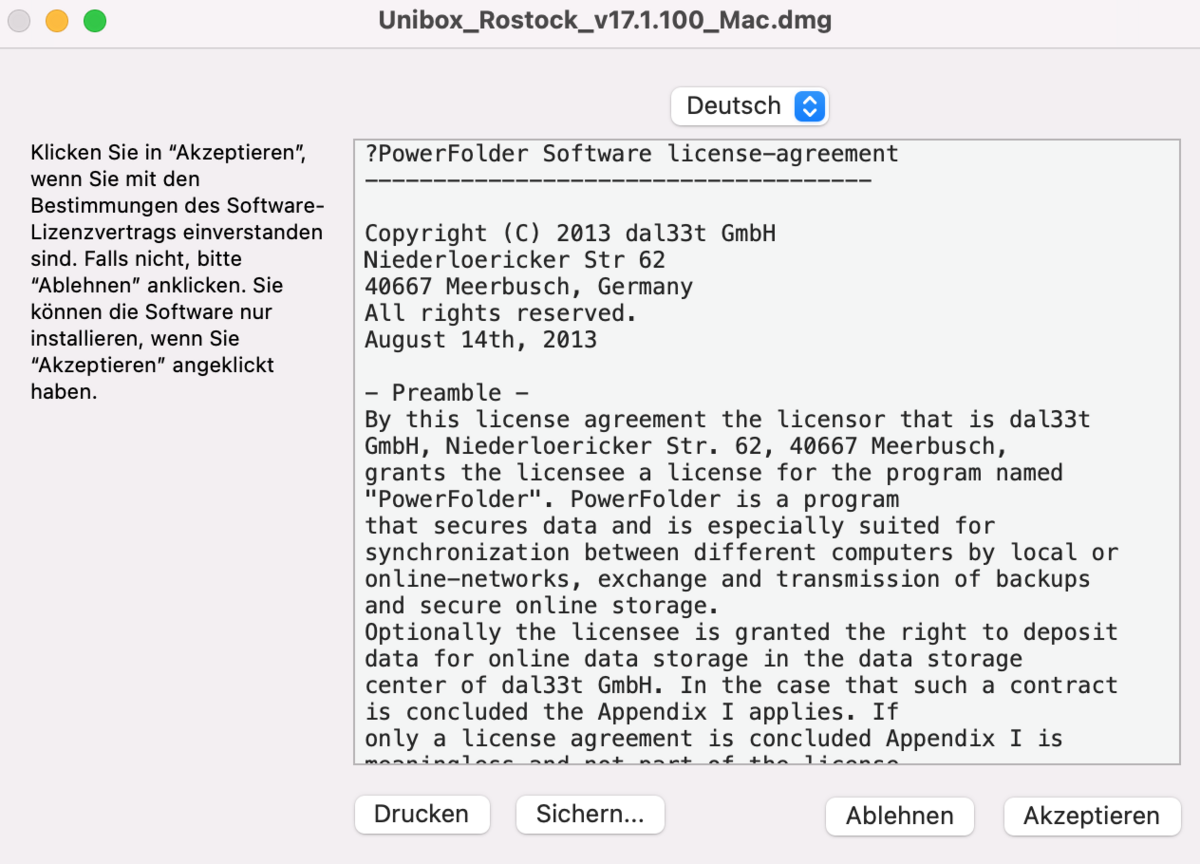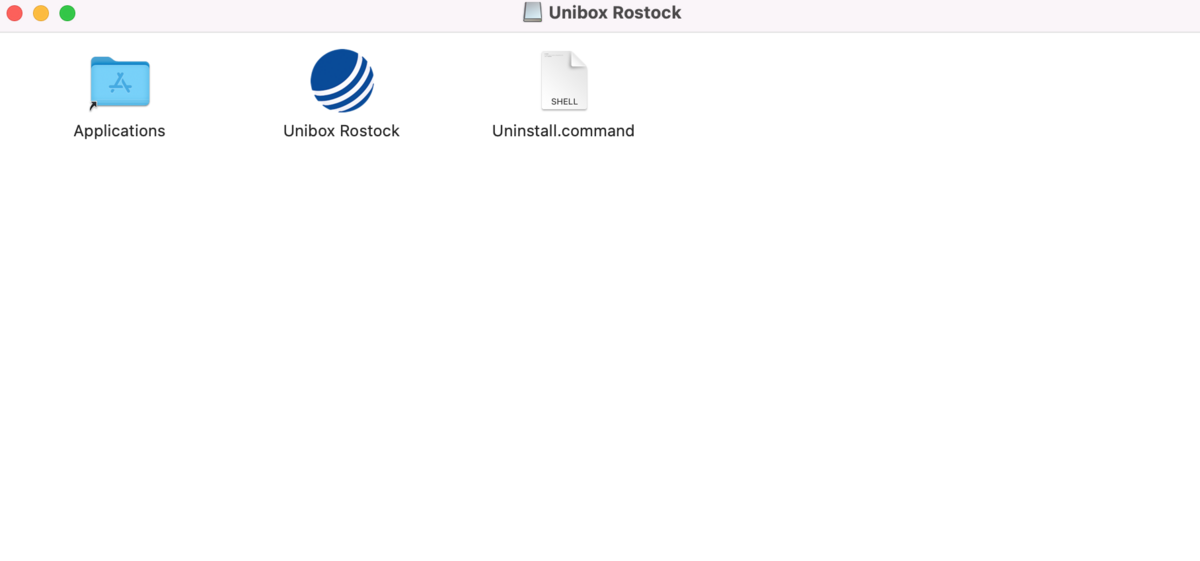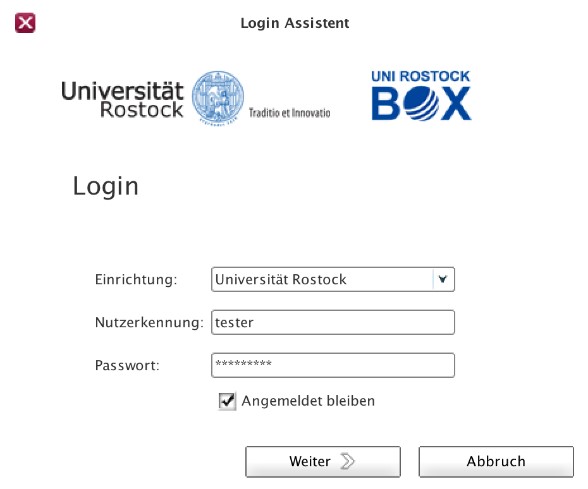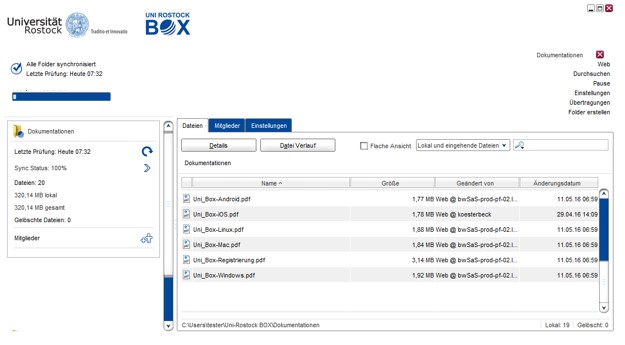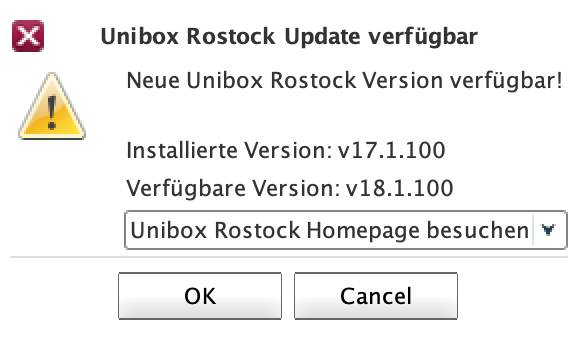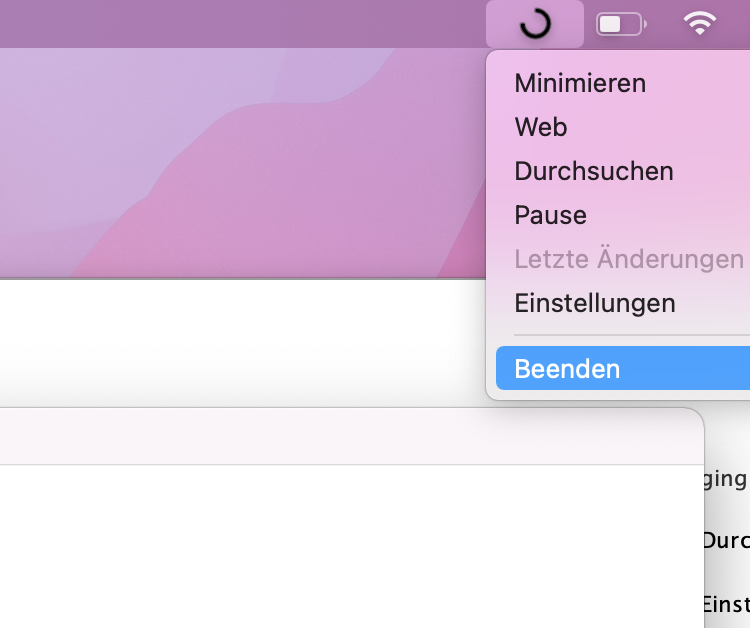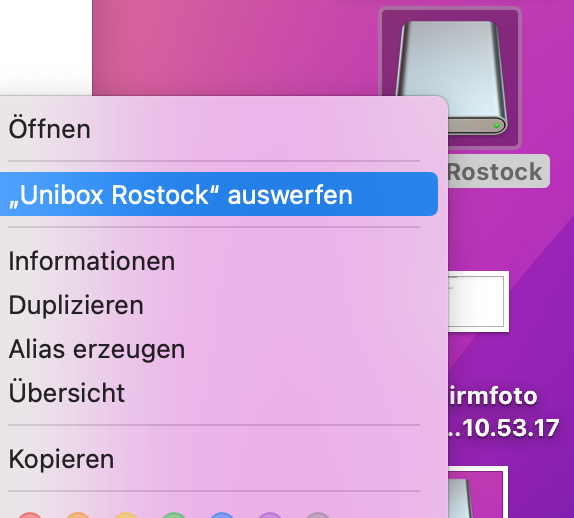2.3. Installation unter Mac OS
1. Herunterladen des Clients unter „Clients“ auf der Weboberfläche
„https://unibox.uni-rostock.de/download_client“.
Kontakt
Albert-Einstein-Straße 22
18059 Rostock
Josephin Tschakste
Tel.: +49 381 498-5347
unibox.support(at)uni-rostock.de
5. Im Client haben Sie die Möglichkeit Standard Einstellungen vorzunehmen. Standardmäßig sollte das Logging aktiviert
sein. Im Fehlerfall können diese Logfiles zur schnelleren Problemlösung beitragen.
6. Über den Finder (Dateimanager) haben Sie die Möglichkeit Daten anzulegen und zu bearbeiten.
7. Nun können Sie mit dem Client arbeiten, Daten ablegen, synchronisieren
und an gemeinsamen Projekten arbeiten.
Aktualisieren des Desktop Clients
Der Desktop-Client weist Sie daraufhin, wenn eine neue Version zu Verfügung steht. Alternativ können Sie im Client unter Einstellungen > Update auf neue Versionen prüfen.
Anschließend rufen Sie die Webseite auf und laden den aktuellen Client herunter.
Führen Sie anschließend den heruntergeladenen Client aus und akzeptieren die Lizenzbedinungen.
Danach können Sie den Client wie gewohnt öffnen.